En la actual era digital dependemos en gran medida de los ordenadores para almacenar y acceder a datos cruciales. Sin embargo, ¿qué ocurre si su computadora falla y no puede acceder a sus archivos? Una solución es usar un CD o USB de arranque en vivo como Knoppix para recuperar sus datos. El presente artículo le mostrará cómo realizar la recuperación de datos Knoppix de un sistema bloqueado.
Parte 1. ¿Qué es Knoppix?
KNOPPIX es un sistema Live de arranque con detección de hardware totalmente automatizada y asistencia para una variedad de tarjetas gráficas, tarjetas de sonido, dispositivos USB y otros dispositivos. Está disponible bajo el surtido de licencias GNU y se puede ejecutar completamente desde un CD, DVD o disco flash.
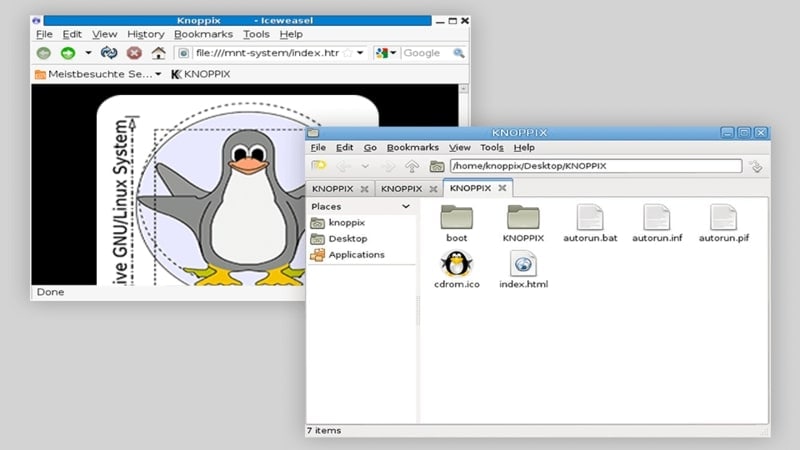
KNOPPIX puede modificarse para que sirva como demostración de Linux, sistema de formación y rescate, o herramienta de promoción de demostraciones de software empresarial. No es necesario instalar un disco duro. El CD de Knoppix puede contener hasta 2 GB de software ejecutable y un DVD de una sola capa puede contener hasta 10 GB gracias a la descompresión transparente.
Requisitos de hardware
Se necesita lo siguiente para ejecutar Knoppix y acceder a los datos desde un equipo que no se puede arrancar:
- Compatibilidad con procesadores Intel/AMD (i486 o posterior)
- Los requisitos de RAM son los siguientes:
- El modo de texto requiere 32 MB.
- Entorno en vivo sin intercambio:
- 512 MB para el modo gráfico cuando se usa solo LXDE
- 1 GB para software de navegación web y productividad
- Se recomiendan 2 GB.
- Una unidad óptica que puede arrancar.
- Para versiones actuales, utilice un DVD-ROM.
- Para versiones 7.2 y anteriores, un CD-ROM o un disquete de arranque y un CD-ROM estándar (IDE/ATAPI o SCSI).
- Tarjetas gráficas compatibles con SVGA
- Un cursor USB compatible con IMPS/2 o un ratón estándar serie o PS/2.
Características
Knoppix es una distribución de Linux que puede ejecutarse directamente desde un CD o USB, sin necesidad de instalarla en el disco duro. Entre sus principales atributos figuran:
- Detección automática de hardware:knoppix puede detectar y configurar automáticamente la mayoría de los dispositivos de hardware, como impresoras, escáneres y cámaras web.
- Arranque en vivo: Knoppix se puede ejecutar directamente desde el CD o USB sin afectar el sistema operativo existente o los archivos en el disco duro.
- Recuperación de archivos y reparación del sistema: Knoppix incluye varias herramientas para recuperar archivos perdidos y reparar problemas del sistema.
- Interfaz gráfica de usuario: Knoppix incluye una interfaz gráfica de usuario (GUI) basada en el entorno de escritorio KDE, lo que facilita tanto a los principiantes como a los usuarios experimentados.
- Soporte multilingüe: Knoppix admite varios idiomas, incluidos inglés, alemán, español, francés y muchos más.
La última versión
Version 9.2 of Knoppix is based on the new "public release" from January 2021, according to the most recent technological page. Mediante una redistribución ligeramente compleja de los paquetes de software dentro de las pequeñas imágenes comprimidas con cloop, ahora es posible producir una versión reducida en CD, que es un poco retro pero proporciona una base práctica mínima para proyectos de remasterización personalizados sin relleno. En la actualidad, muchas réplicas de Knoppix tienen la versión en CD disponible en un directorio diferente.
Parte 2. Cómo recuperar datos con Knoppix
Esta sección demostrará cómo usar Knoppix para recuperar archivos de una computadora Linux que se ha bloqueado. El proceso de recuperación se realiza con el CD de Knoppix Live Linux, y puede seguirlo incluso si nunca antes ha usado Linux. Si tienes problemas con estos pasos, puedes ver este tutorial en vídeo para obtener una explicación más detallada.
Nota: En este ejemplo, se utilizará Knoppix 6.0.1. Conforme se publiquen nuevas versiones, su Knoppix puede tener un aspecto diferente, pero los procedimientos generales de recuperación de archivos seguirán siendo los mismos.
Paso 1. Descarga una imagen ISO del sistema operativo Knoppix más reciente de uno de los espejos Knoppix que aparecen a continuación. Elija el servidor en función de su proximidad a usted. Guarde el archivo .iso en su computadora funcional después de seleccionar la versión más reciente.
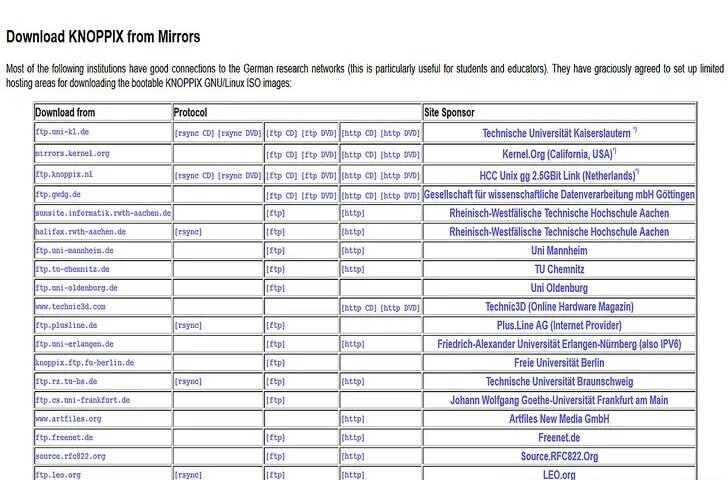
Paso 2. Lo más probable es que el disco duro aparezca como el primer dispositivo en el menú de arranque de su dispositivo. Si es así, la computadora portátil no comenzará a arrancar desde el CD de Knoppix por sí misma. Inícialo desde la unidad de CD/DVD.
Reinicie el ordenador después de insertar el CD de Knoppix en la unidad óptica. Cuando aparezca el logotipo en la pantalla, acceda al menú de arranque presionando F12. Como dispositivo de arranque, elige la unidad de CD/DVD y entra.
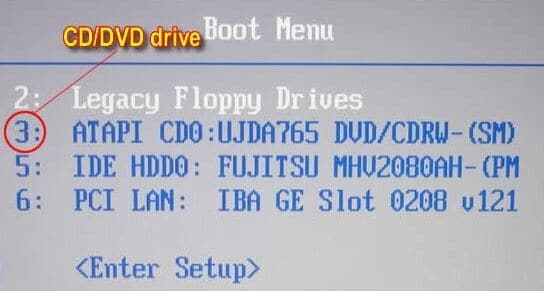
También puede ingresar al menú de configuración del BIOS y cambiar el orden de arranque. Compruebe que la unidad de CD/DVD aparece antes que la unidad de disco duro en la lista.
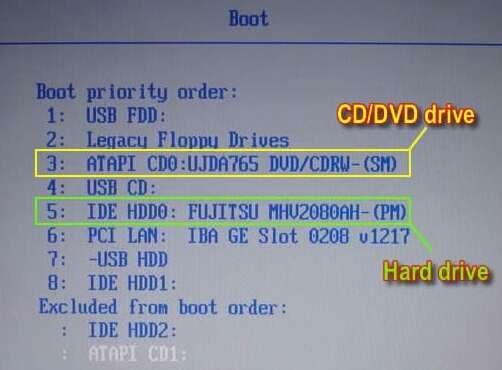
Paso 3. Cuando su computadora portátil arranque desde el CD de Knoppix, se mostrará en una pantalla.
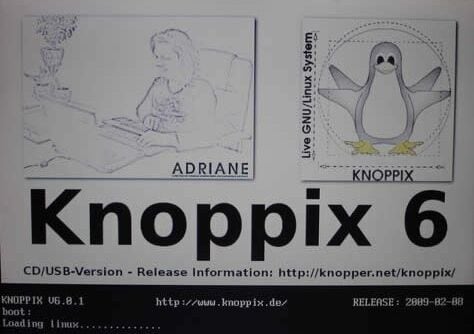
Se iniciará en el escritorio en unos minutos. Ahora puede acceder al disco duro y recuperar sus archivos.
Paso 4. En la esquina superior izquierda, haga clic en el icono Mis documentos.

Si tienes acceso a tus archivos, es posible recuperarlos.
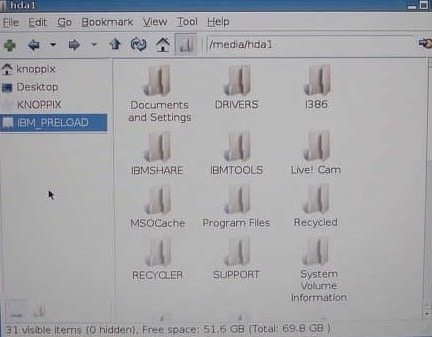
Paso 5. En este caso, los archivos se guardan en una memoria USB externa. Puede recuperar archivos en un disco duro externo, pero su disco duro debe estar formateado con el sistema de archivos FAT32. Tenga en cuenta que no podrá copiar archivos en una unidad con formato NTFS.

La unidad USB conectada aparecerá en el mismo panel izquierdo.

Haga clic en el icono Mi documento una vez más para abrir una nueva ventana.

Paso 6. En el panel de la unidad flash USB, cree una carpeta para almacenar los archivos recuperados. Haga clic con el botón derecho del ratón en un espacio en blanco. Después de eso, seleccione Crear nueva >carpeta >.
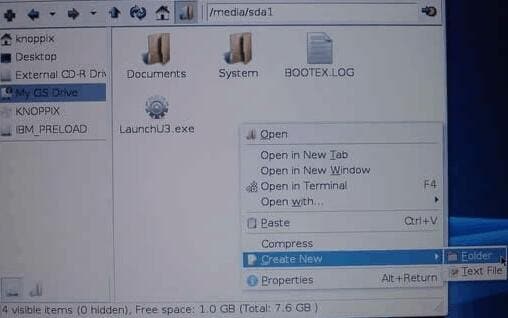
Haga clic en la carpeta recién creada y ábrala.
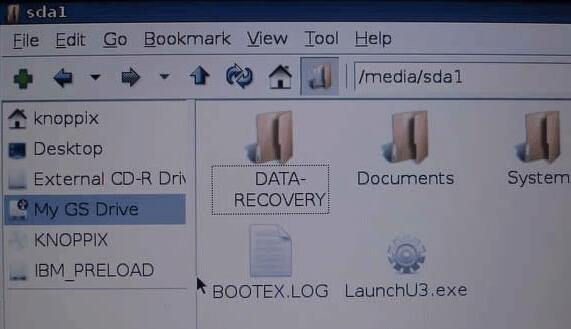
Ahora puede transferir archivos desde su disco duro a la unidad flash USB externo.
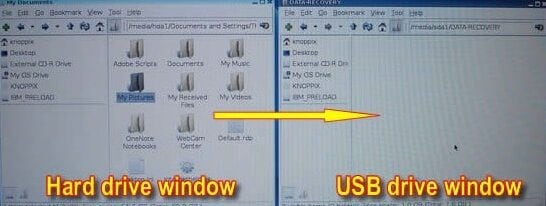
Arrastre los archivos a la ventana derecha desde la ventana izquierda y espere a que se complete la transferencia.

Retire la unidad flash USB o el disco duro externo del ordenador averiado una vez finalizada la transferencia de datos y, a continuación, colóquelo en cualquier otro ordenador que funcione. En la unidad, los archivos recuperados estarán disponibles.
Parte 3. Una alternativa más sencilla a Knoppix para la recuperación de datos de Linux
Knoppix file recovery es muy popular a la hora de recuperar datos en un sistema Linux. Pero hay una opción mejor para muchos usuarios que encuentran complejo Knoppix. Es necesaria una alternativa para quienes buscan una solución más fácil de usar y eficaz. Aquí es donde entra en juego Wondershare Recoverit Linux File Recovery.
Para la recuperación de datos de Linux, este sustituto de Knoppix está destinado a ser una alternativa más fácil de usar y potente a Knoppix. Recoverit es una opción flexible para la recuperación de datos porque funciona con muchas distribuciones de Linux. Además, puedes utilizar Recoverit en un ordenador Windows o Mac para conectarte remotamente a dispositivos Linux y recuperar datos sin tener que pasar por el difícil proceso de arranque.

Wondershare Recoverit - Su software de recuperación de Linux seguro y fiable
Lo han descargado 5.481.435 personas.
Restaura de manera efectiva, segura y completa documentos, fotos, videos, música, correos electrónicos y otros tipos de archivos 1000 + perdidos o eliminados.
Compatible con todas las distribuciones principales de Linux, incluyendo Ubuntu, Linux Mint, Debian, Fedora, Solus, Opensuse, Manjaro, etc.
proporciona asistencia en más de 500 escenarios diferentes de pérdida de datos, incluida la eliminación, el formateo del disco, el bloqueo del sistema operativo, el corte de energía, el ataque de virus, la partición perdida y muchos otros.
Puede recuperar rápidamente datos de discos duros Linux utilizando la interfaz intuitiva de apuntar y hacer clic.
He aquí un tutorial paso a paso para el uso de Wondershare Recoverit Linux Recovery para realizar la recuperación de datos para que pueda obtener sus archivos cruciales de nuevo tan pronto como sea posible.
Paso 1. Elegir la opción de recuperación de Linux
Abra el software Wondershare Recoverit después de descargarlo e instalarlo en su PC. A continuación, elija la opción NAS y Linux, seguida de Linux Recovery.

Paso 2. Conéctese remotamente a su dispositivo Linux
Para una conexión remota, complete los campos obligatorios. Cuando haya terminado, haga clic en el botón Conectar. Recoverit realizará una búsqueda automatizada de archivos faltantes.

Paso 3. Recuperar y guardar archivos
La cantidad de datos que se escanean, como se indica en la barra inferior, afecta el tiempo que dura el procedimiento de escaneo. Puede dejar de buscar cuando haya encontrado el archivo que desea recuperar.

Tras el escaneado, puedes previsualizar los archivos para asegurarte de que contienen los datos que buscas. Después, haz clic en Recuperar para guardarlos en una nueva ubicación.

Para Windows Vista/7/8/10/11
Para macOS X 10.10 - macOS 13
Resumen
En resumen, la recuperación de datos de Knoppix permite recuperar datos de un sistema averiado de forma eficaz. Un Live CD de arranque basado en Linux puede acceder al disco duro para copiar o recuperar datos. Un método alternativo para recuperar datos de un sistema averiado consiste en utilizar una unidad USB de arranque con un software de recuperación de datos como Wondershare Recoverit.
